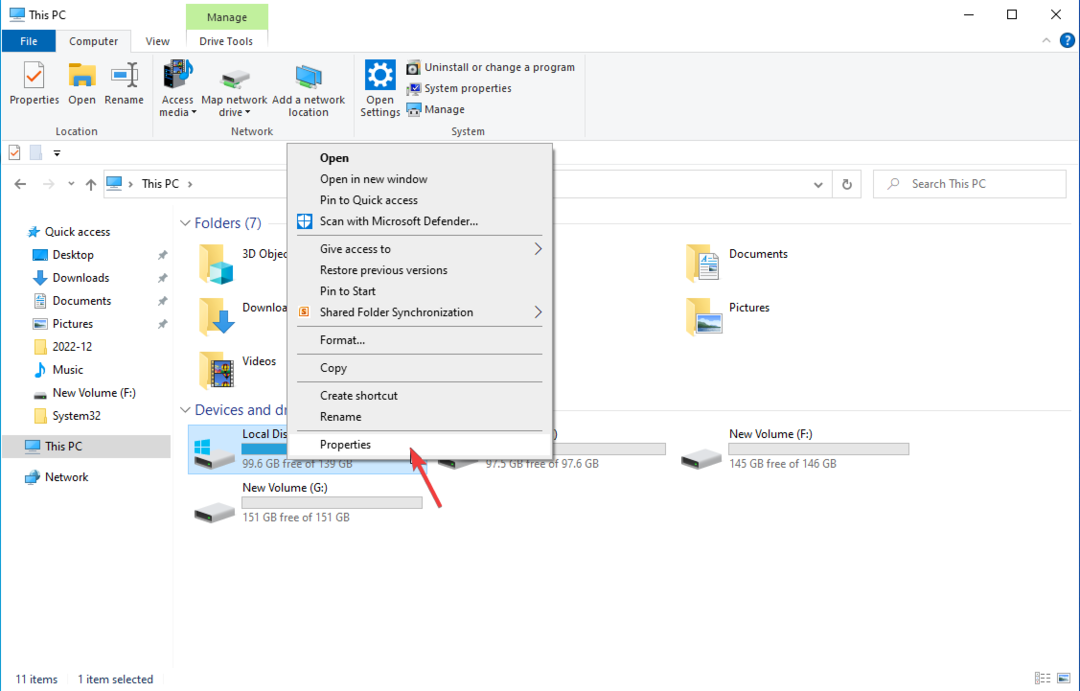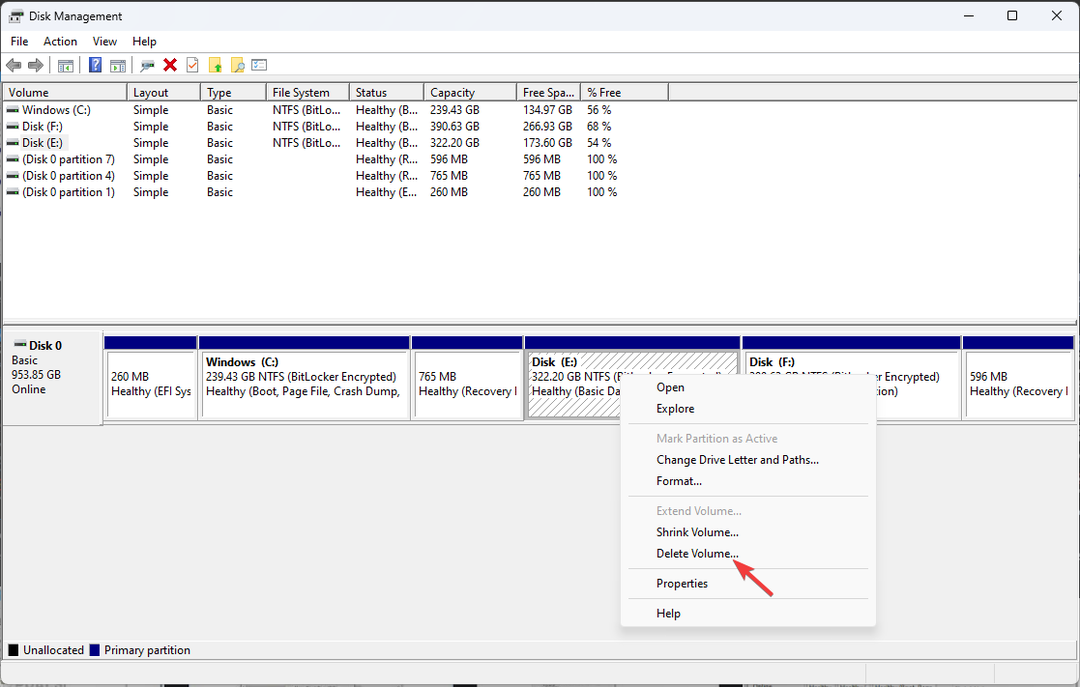- Normalerweise wird auf dem Bildschirm die Fehlermeldung angezeigt, dass Windows nicht auf diesem Datenträger installiert werden kann. Die Hardware dieses Computers unterstützt möglicherweise das Booten von dieser Festplatte nicht. Stellen Sie sicher, dass der Controller der Festplatte im BIOS-Menü des Computers aktiviert ist. Wir haben dieses Problem im folgenden Artikel behoben.
- Wenn Sie auf schnelle Übertragung und geringen Wartungsaufwand stehen, sind Sie ein SSD-Fan. Lesen Sie unseren Artikel über die besten Angebote auf externe SSD-Laufwerke.
- Es gibt keine Engpässe bei Windows-Installationsfehlern, also werfen Sie einen Blick auf die Windows Installer-Fehler wir haben bis jetzt abgedeckt.
- Wenn bei Ihnen andere Windows 10-Fehler aufgetreten sind, sind wir für Sie da. Schauen Sie sich unsere Windows 10-Fehler Nabe.

Hören Sie auf, darauf zu warten, dass Ihre SSD einwandfrei funktioniert - machen Sie es selbst! Dieses Tool wird Ihnen helfen Anrufen und Instant Messages sendenOptimieren Sie und geben Sie Speicherplatz auf Ihrer SSD frei, damit Sie sie problemlos mit voller Geschwindigkeit verwalten können. Dieses Werkzeug hat:
- Spezielle Trimmtechnologie angepasst an Speicherblöcke
- Blockieren Sie die Ansicht Ihrer SSD für einen logischen Überblick über Ihre Daten
- Nützliche Informationen zu Ihrem SSD-Lebenszyklus
Wenn Sie eine Verbindung hergestellt haben neue SSD auf Ihrem Computer, aber Sie können es nicht verwenden, um Windows 10 zu installieren, lesen Sie diese Anleitung weiter, um zu erfahren, wie Sie dieses Problem beheben können.
Normalerweise wird auf dem Bildschirm folgende Fehlermeldung angezeigt:
Windows kann auf diesem Datenträger nicht installiert werden. Die Hardware dieses Computers unterstützt möglicherweise das Booten von dieser Festplatte nicht. Stellen Sie sicher, dass der Controller der Festplatte im BIOS-Menü des Computers aktiviert ist.
Es gibt einen Grund, warum Leute es vorziehen, ihr Windows 10-Betriebssystem auf SSD zu installieren – es macht den Computer viel schneller.
Wenn Sie jedoch nicht können Installieren Sie Windows 10 auf SSD-Speicher, gibt es Lösungen, die Ihnen dabei helfen können, dies zu tun, damit Sie schnellere Verarbeitungsgeschwindigkeiten und Laufzeiten auf Ihrem Computer genießen können.
- Vorläufige Korrekturen
- Festplatte in GPT konvertieren
- Laden Sie das Windows 10 Media Creation Tool herunter
- BIOS aktualisieren
- GPT einrichten
Was kann ich tun, wenn ich Windows 10 nicht auf SSD installieren kann?
1. Vorläufige Korrekturen
- Eine Lösung, mit der Sie beginnen können, wenn Sie Windows 10 nicht auf SSD installieren können, besteht darin, eine Neuinstallation auf einer Partition der richtigen Größe auf einem HDD, und klonen Sie das auf die SSD. Das einzige, was Sie überprüfen müssen, ist die Anzahl der freien Blöcke vor der Partition.
- Stellen Sie sicher, dass die SSD richtig angeschlossen ist und alle Kabel richtig eingesteckt sind.
- Stellen Sie sicher, dass Sie die neueste BIOS-Version auf dem Laptop.
- Es sollte keine Rolle spielen, in welchem Slot sich die SSD befindet, aber wenn Ihr Computer sagt, dass sie sich an einer bestimmten Stelle befinden sollte, wie zum Beispiel im primären Schacht, dann sollte sie dort sein.
- Windows funktioniert am besten mit UEFI. Leider gibt es Maschinen, bei denen es beschädigt wurde. Es könnte ein Reparaturauftrag sein, wenn das Update die Dinge nicht behebt.
- Stellen Sie sicher, dass der SATA-Betriebsmodus auf AHCI eingestellt ist.
2. Festplatte in GPT konvertieren
Wenn Sie Windows 10 nicht auf SSD installieren können, konvertieren Sie die Festplatte in eine GPT-Festplatte oder deaktivieren Sie den UEFI-Startmodus und Legacy-Boot-Modus aktivieren stattdessen. Um dies zu tun:
- Booten Sie in BIOS, und stellen Sie SATA auf den AHCI-Modus ein.
- Aktivieren Sie Secure Boot, falls verfügbar.
- Wenn Ihre SSD beim Windows-Setup immer noch nicht angezeigt wird, geben Sie CMD in die Suchleiste ein und klicken Sie auf Eingabeaufforderung
- Art Diskpart

- Art Liste Datenträger um alle Disketten anzuzeigen
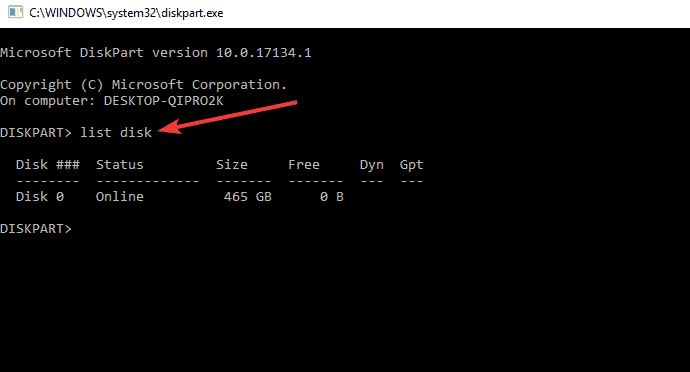
- Art Datenträger auswählen [Datenträgernummer] zum Beispiel Datenträger auswählen 0
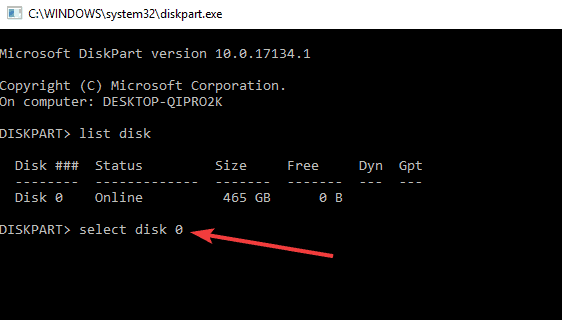
- Stellen Sie sicher, dass die ausgewählte Festplatte keine wertvollen Daten enthält.
- Art alles saubermachen und drücken Sie die Eingabetaste, um die SSD zu löschen.
- Art Ausfahrt, um dieses Fenster zu schließen und zum Windows-Setup-Bildschirm zurückzukehren.
Der Zugriff auf das BIOS scheint eine zu große Aufgabe zu sein? Wir machen es Ihnen leichter mit Hilfe von diese tolle Anleitung!
Epischer Guide-Alarm! Konvertieren Sie MBR in GPT-Datenträger in nur wenigen Schritten. Alle Informationen, die Sie brauchen, finden Sie hier!
3. Laden Sie das Windows 10 Media Creation Tool herunter
Überprüfen Sie die Medien, da dieser Schritt entscheidend ist, da einige Windows-Medien beschädigt werden und die SSD nicht verwenden können. Um dies zu tun:
- Rufen Sie auf einem funktionierenden Computer die Microsoft-Website zum Herunterladen von Software auf
- Herunterladen Medienerstellungstool und lass es laufen
- Wählen Installationsmedien für einen anderen PC erstellen

- Wähle ein Sprache, Edition und Architektur (32- oder 64-Bit)
- Befolgen Sie die Schritte zum Erstellen von Installationsmedien und klicken Sie dann auf Fertig stellen
- Verbinden Sie das von Ihnen erstellte Installationsmedium mit dem Computer, der nicht funktioniert, und schalten Sie ihn ein
- Auf dem anfänglichen Einrichtungsbildschirm Sprache und andere Einstellungen eingeben und klicke Nächster
- Wenn kein Setup-Bildschirm angezeigt wird, ist Ihr Computer möglicherweise nicht zum Booten vom Laufwerk eingerichtet. Überprüfen Sie also, wie Sie die Bootreihenfolge Ihres Computers ändern (auf der Website des Herstellers) und versuchen Sie es erneut
- Wählen Deinen Computer reparieren
- Auf Wähle eine Option Bildschirm, klicken Sie Fehlerbehebung
- Wählen Erweiterte Optionen
- Wählen Systemwiederherstellung
- Wählen Diesen PC zurücksetzen um Windows 10 neu zu installieren
Wenn Sie ein bootfähiges USB-Laufwerk mit Windows 10 erstellen möchten, folge den einfachen Schritten in diesem Artikel und tun Sie es mit Leichtigkeit.
Das Windows Media-Erstellungstool funktioniert nicht? Überwinden Sie dieses Problem mit Hilfe dieser vollständigen Anleitung.
4. BIOS aktualisieren
Sie können das BIOS Ihres Computers auf Version A16 aktualisieren, indem Sie das Ausführbare BIOS-Update-Datei für Windows. Wenn Sie die Datei auf der Website Ihres Computerherstellers gefunden haben, gehen Sie wie folgt vor:
- Klicken Download-Datei um die Datei herunterzuladen.
- Wenn der Datei download Fenster erscheint, klicken Sie auf speichern um die Datei auf Ihrer Festplatte zu speichern.
- Führen Sie die BIOS-Update-Dienstprogramm von Windows-Umgebung
- Navigieren Sie zu dem Ort, an dem Sie die Datei heruntergeladen haben, und doppelklicken Sie auf die neue Datei.
- Das Windows-System startet automatisch neu und aktualisiert das BIOS während des Systemstartbildschirms.
- Nachdem das BIOS-Update abgeschlossen ist, wird das System automatisch neu gestartet, um die Änderungen zu übernehmen.
Das Aktualisieren des BIOS scheint beängstigend? Machen Sie es sich mit dieser praktischen Anleitung viel einfacher.
Hinweis: Schalten Sie Ihren Computer nicht aus und trennen Sie ihn nicht von der Stromquelle, während Sie das BIOS aktualisieren, da Sie sonst Ihren Computer beschädigen können.
Führen Sie keine anderen Aufgaben am Computer aus, bis das BIOS-Update abgeschlossen ist. Sichern Sie Ihre Datendateien auf externen Medien, bevor Sie das BIOS aktualisieren.
Wenn Sie nicht wissen, wie Sie Ihre Daten unter Windows 10 sichern, diese Schritt-für-Schritt-Anleitung wird Ihnen helfen, es in kürzester Zeit zu tun.
Wenn Sie eine Backup-Software wünschen, die dies automatisch für Sie erledigt, schau dir diese Liste an mit unseren besten Tipps.
Wenn Ihre SSD beim Anschließen nicht vom BIOS erkannt wird, überprüfen Sie Folgendes:
- Überprüfen Sie die SSD-Kabelverbindung oder wechseln Sie ein anderes SATA-Kabel. Sie können es auch an einen externen USB-Adapter anschließen.
- Überprüfen Sie, ob der SATA-Port aktiviert ist, da der Port manchmal im System-Setup (BIOS) ausgeschaltet ist. Möglicherweise müssen Sie es manuell einschalten, bevor Sie das Laufwerk im BIOS sehen können.
- Schließen Sie das Laufwerk an einen anderen funktionierenden Computer an, um zu sehen, ob die SSD beschädigt ist.
5. GPT einrichten
Wenn Windows 10 Ihr sieht SSD-Laufwerk aber Sie können Windows 10 nicht auf SSD installieren, Sie erhalten die Fehlermeldung „Windows kann nicht auf dieser Festplatte installiert werden.
Die ausgewählte Festplatte hat den GPT-Partitionsstil.“ Dies kann durch Ändern der BIOS-Einstellungen oder Konvertieren der Festplatte in den MBR-Partitionsstil behoben werden. Um dies zu tun:
- Gehe zu BIOS-Einstellungen und aktivieren Sie den UEFI-Modus. Wenn nur der Legacy-Boot-Modus angezeigt wird, konvertieren Sie die SSD in eine MBR-Festplatte
- Drücken Sie Umschalt+F10, um eine Eingabeaufforderung anzuzeigen.
- Art Diskpart
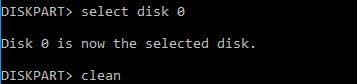
- Art Datenträger auflisten
- Art Datenträger auswählen [Diskettennummer]
- Art MBR bereinigen
- Warten Sie, bis der Vorgang abgeschlossen ist.
- Gehen Sie zurück zum Windows-Installationsbildschirm und installieren Sie Windows 10 auf Ihrer SSD.
Konnten Sie Windows 10 auf SSD installieren, nachdem Sie eines dieser Fixes verwendet haben? Teilen Sie uns Ihre Erfahrungen mit, indem Sie im folgenden Abschnitt einen Kommentar hinterlassen.
Lassen Sie auch alle anderen Fragen, die Sie haben könnten, dort und wir werden sie auf jeden Fall prüfen.
Häufig gestellte Fragen
Um Ihr Windows 10-System auf das SSD-Laufwerk zu verschieben, versuchen Sie, Ihr Laufwerk zu sichern und Ihren Speicherplatz zu verkleinern. Wenn Sie nicht wissen, wie das geht, haben wir eine Super Anleitung, die dir helfen kann.
Es ist der genaue Vorgang wie die Installation von Windows 10 auf einer Festplatte. Wenn Sie das aus irgendeinem Grund nicht tun können, ist hier ein tolle Anleitung um dieses Problem zu beheben.
Verbinden Sie die SSD mit einem SATA-Kabel und korrigieren Sie die Bootreihenfolge im BIOS. Das sollte den Trick machen.